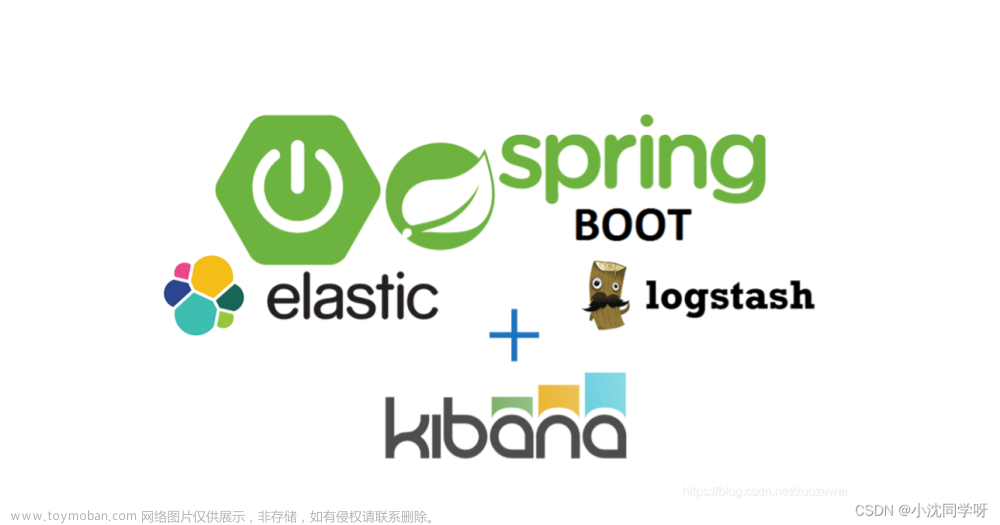实战:在Docker上部署Springboot项目(附源码)
1、docker的基本使用
1、为什么使用docker
2、docker的介绍
3、docker安装
https://www.codezhou.top/article/docker%E4%BD%BF%E7%94%A8
2、dockers安装mysql
拉取 Mysql 5.7.31 镜像
docker pull mysql:5.7.31
运行 Mysql 5.7.31
docker run -d --name myMysql -p 9506:3306 -v /data/mysql:/var/lib/mysql -e MYSQL_ROOT_PASSWORD=123456 mysql:5.7.31
参数解析:
-d: 后台运行容器,并返回容器 ID
–name myMysql: 为容器指定一个名称
-p: 指定端口映射,格式为:主机(宿主)端口:容器端口
-v: 绑定一个卷,容器的 /var/lib/mysql 映射到 主机的目录 /data/mysql
-e MYSQL_ROOT_PASSWORD=123456: 设置环境变量,密码设置为 123456
mysql:5.7.31:使用镜像 mysql:5.7.31
3、拉取并打包项目
springboot的项目地址
https://github.com/cativen/fishexam.git
打包项目
1、maven clean项目

2、maven package项目

打包成功之后生成jar文件(在target目录下)

3、上传jar文件到linux服务器上
cd home #进入home文件夹下面
mkdir fishexam #创建文件夹fishexam

mv fishexam-0.0.1-SNAPSHOT.jar fishexam.jar #重命名jar包

4、制作Dockerfile文件
在 jar 包的同一级文件夹下新建 Dockerfile 文件,文件内容如下
FROM openjdk:8
VOLUME /home/fishexam
ADD fishexam.jar fishexam.jar
EXPOSE 8888
ENTRYPOINT ["java","-jar","/fishexam.jar"]
参数解释
from java:8 拉取一个 jdk 为 1.8 的 docker image
fishexam.jar 就是你上传的 jar 包,替换为 jar 包的名称
fishexam.jar 是你将该 jar 包重新命名为什么名称,在容器中运行
expose 该容器暴露的端口是多少,就是 jar 在容器中以多少端口运行
entrypoint 容器启动之后执行的命令,java -jar /fishexam.jar 即启动 jar
5、打包镜像
docker build -t fishexam .
6、运行容器文章来源:https://www.toymoban.com/news/detail-476129.html
docker run -d -p 8888:8888 --name fishexam-8888 fishexam
最终效果
 文章来源地址https://www.toymoban.com/news/detail-476129.html
文章来源地址https://www.toymoban.com/news/detail-476129.html
到了这里,关于实战:在Docker上部署Springboot项目(附源码)的文章就介绍完了。如果您还想了解更多内容,请在右上角搜索TOY模板网以前的文章或继续浏览下面的相关文章,希望大家以后多多支持TOY模板网!